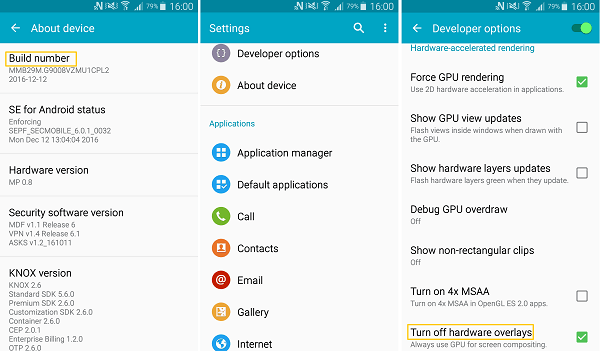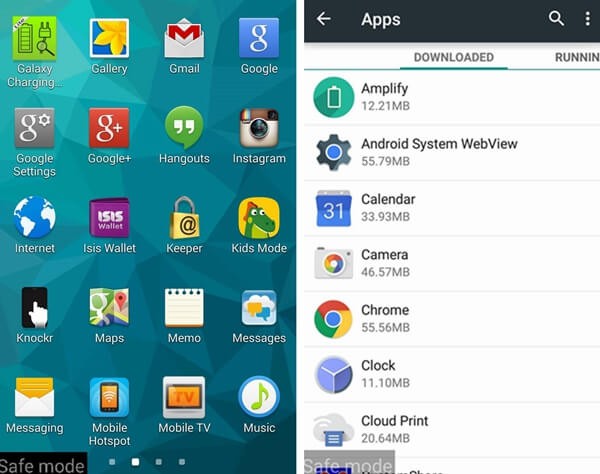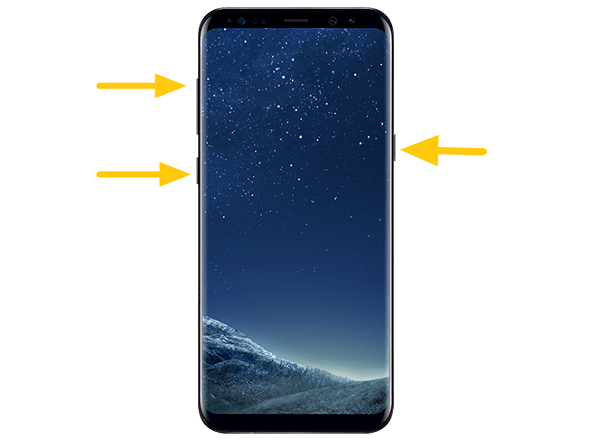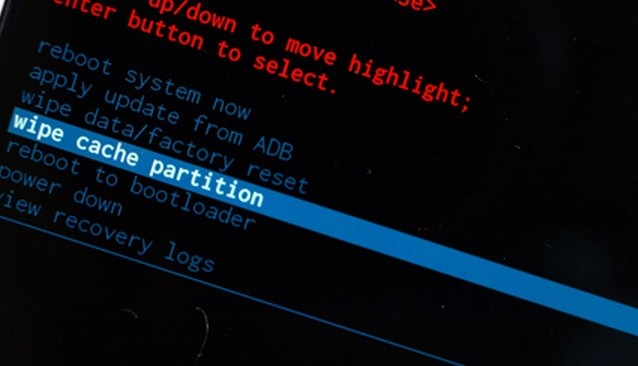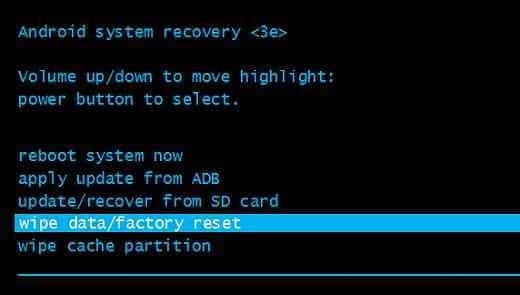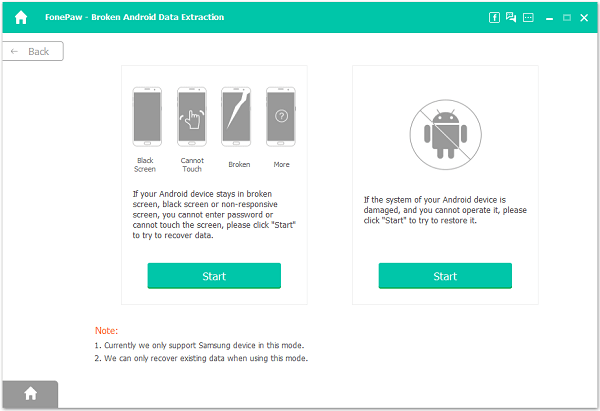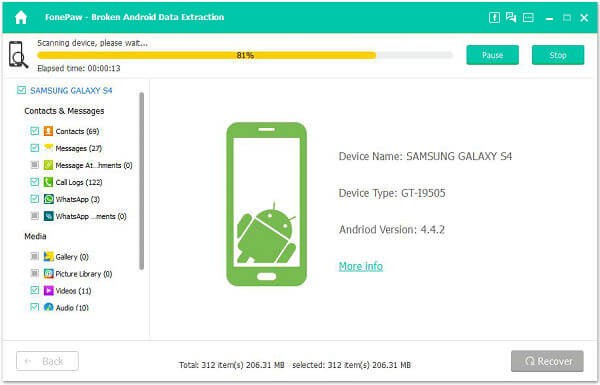داغ شدن بیش از حد گوشی Galaxy J6
شما به عنوان یک کاربر همیشه باید اطمینان حاصل کنید که تمام برنامه های نصب شده در گوشی در شرایط مناسبی کار می کنند.
ابتدا بررسی کنید که آیا با بسته شدن تمام برنامه های در حال اجرا و راه اندازی مجدد گوشی، مشکل حل می شود.
سپس بررسی کنید که شارژر دستگاه یا کابل اتصال باعث ایجاد این مشکل نشده باشد.
گاهی اوقات زمانی که برنامه های نصب شده به بسیاری از ویژگی های گوشی دسترسی پیدا می کنند، گوشی بیش از حد داغ می شود.
نوسانات برق و یا مسائل مشابه به آن را بررسی کنید.
هنگام شارژ کردن گوشی Glaxy J6، از آن برای دانلود و کارهای دیگر استفاده نکنید.
تنظیمات گوشی را چک کنید، سفارشی شدن برخی امکانات گوشی گاهی باعث داغ شدن آن می شود.
اطمینان حاصل کنید که RAM گوشی شما در یک زمان چندین کار را انجام نمی دهد.
اطلاعات حافظه cache گوشی را پاک کنید و آن را مجدد راه اندازی کنید.
برنامه ها و نرم افزار هایی را که از منابع نامعتبر هستند، نصب نکنید.
سلامت باتری گوشی را بررسی کنید.
کند شدن عملکرد Galaxy J6
ممکن است غیر فعال کردن حالت صرفه جویی در انرژی را فراموش کرده باشد.
بررسی کنید آیا مشکل از سخت افزار است یا نرم افزار.
بسیار ضروری است که تمامی برنامه های نصب شده در گوشی را به آخرین نسخه خود ارتقاء دهید.
فضای اشغال شده بر روی کارت حافظه و حافظه داخلی را بررسی کنید.
احتمال وجود ویروس در گوشی وجود دارد.
اطلاعات و برنامه های اضافی و بدون استفاده را پاک کنید.
فضای خالی پوشه فایل های دانلود شده را بررسی کنید.
گاهی اوقات برای حل مشکل نیاز به راه اندازی مجدد گوشی دارید.
اجازه ندهید که بسیاری از برنامه های کاربردی در پس زمینه اجرا شوند.
پیشنهاد می شود بخوانید: رفع کندی گوشی های اندرویدی و تبلت ها
مشکلات اتصال هدفون به گوشی Galaxy J6
ممکن است هدفون دارای ایراد باشد.
اگر برای اولین بار گوشی را با بلوتوث به هدفون وصل می کنید لازم است در ابتدا آنها را باهم همگام سازی کنید.
از درستی اتصال گوشی به هدفون مطمئن شوید.
ممکن است صداها در دستگاه شما غیر فعال شده باشد، آن را بررسی کنید.
اگر اندروید گوشی را آپدیت نکرده اید، آن را آپدیت کنید.
مطمئن شوید هدفون با مدل گوشی شما سازگار است.
مشکلات اتصال بلوتوث Galaxy J6
بررسی کنید آیا مشکل بوجود آمده برای بلوتوث، ناشی از حالت ذخیر سازی بر روی گوشی شما است یا خیر.
مطمئن شوید که چند فایل بصورت هم زمان در حال ارسال نباشد.
ممکن است مشکل عدم سازگاری نسخه های بلوتوث دو گوشی این مشکل را بوجود آورده باشند.
مطمئن شوید نسخه سیستم عامل گوشی شما به روز است.
بررسی کنید که گوشی شما با یک گوشی دیگر در نزدیکی خود اتصال نداشته باشد.
عدم اتصال به دلیل وارد کردن رمز عبور اشتباه را بررسی کنید.
فایل های در حال ارسال را بررسی کنید.
مشکلات وصل شدن به wifi در Galaxy J6
در ابتدا وصل بودن اینترنت را بر روی مودم چک کنید.
ممکن است رمز ورود wifi را اشتباه وارد کرده باشید.
نام و اطلاعات شبکه مودم مورد نظر را از لیست روی گوشی پاک کنید و مجدد به آن متصل شوید.
یکبار wifi را خاموش و روشن کنید.
اگر باز هم نمی توانید به wifi وصل شوید تنظیمات را از روی گوشی بررسی کنید.
مجدد مودم را راه اندازی کنید.
مطمئن شوید که تنظیمات مودم را به درستی انجام داده اید.
نحوه و درستی قرار گیری کابل ها به مودم را بررسی کنید.
ممکن است پاک شدن فایل wifi از روی گوشی این مشکل را بوجود بیاورد.
ممکن است اشکال از پهنای باند اینترنت باشد.
حالت صرفه جویی انرژی در گوشی را غیر فعال کنید.
رفتار غیر منتظره برنامه ها در Galaxy J6
برنامه ها در جای مناسب خود بر روی صفحه نمایش قرار نمی گیرند. برای حل این مشکل مراحل زیرا دنبال کنید:
درستی نحوه نصب برنامه ها را بر روی گوشی بررسی کنید.
اطمینان حاصل کنید که گوشی شما واقعا از برنامه هایی که در آن نصب کرده اید، پشتیبانی می کند.
برنامه ها را چک کنید، ممکن است قبل از اجرا بر روی گوشی نیاز به تنظیمات اولیه داشته باشند.
مطمئن شوید برنامه ها را به آخرین نسخه به روز رسانی کرده اید.
حافظه داخلی برنامه ها را بررسی کنید که آیا حافظه آنها پاک شده است یا خیر.
سریع خالی شدن شارژ باتری در Galaxy J6
شرایط فیزیکی باتری را بررسی کنید، ممکن است دچار آسیب شده باشد.
اگر اخیراً گوشی شما در معرض آب خوردگی قرار گرفته است، سلامت گوشی را بررسی کنید.
مطمئن شوید فایل های زیادی را هم زمان بر روی گوشی دانلود نکرده اید.
نصب برنامه های زیاد بر روی گوشی می تواند یکی از دلایل خالی شدن سریع شارژ باتری باشد.
پیشنهاد می شود بخوانید: شناسایی برنامه های پر مصرف باتری گوشی های اندروید
از شارژر متفرقه و یا شارژر غیر از خود گوشی استفاده نکنید.
برای دانلود برنامه ها از منابع معتبر استفاده کنید، اغلب آنها غیر قابل اعتماد هستند.
خطاها و مشکلاتی را که گوشی نشان می دهد، کامل بررسی کنید.
بررسی کنید که گوشی از طریق بلوتوث به یک گوشی دیگر متصل نباشد.
حافظه Cache تمام برنامه ها را پاک کنید.
بررسی کنید که هیچ برنامه ای روی پس زمینه اجرا نمی شود.
کار نکردن تاچ صفحه نمایش Galaxy J6
محافظ صفحه نمایش را از گوشی جدا کنید و صفحه نمایش را تمیز کنید.
گاهی اوقات رطوبت در گوشی می تواند این مشکل را ایجاد کند.
اطمینان حاصل کنید که هر یک از برنامه های موجود در گوشی و سیستم عامل را به روز رسانی کرده اید.
در نظر داشته باشید که صفحه نمایش لمسی حساس است و نمی توان با پوشیدن دستکش با آن کار کرد.
بررسی کنید که چند برنامه به طور همزمان در حال اجرا نباشد.
اگر گزینه، به اشتراک گذاری صفحه در گوشی فعال باشد، آن را غیرفعال کنید و گوشی را راه اندازی مجدد کنید.
در صورت بروز مشکل می توانید با قرار دادن گوشی در حالت صرفه جویی در مصرف برق، آن را بررسی کنید.
اگر هیچ کدام از این روش ها مشکل را حل نکند شما باید هارد گوشی را تنظیم مجدد کنید.
اگر احتمال می دهید که در اثر آسیب سخت افزاری مانند ضربه، فشار، نفوذ مایعات و... این مشکل به وجود آمده است، می توانید جهت دریافت مشاوره از کارشناسان فنی آوافیکس با شماره 66320236-021 تماس بگیرید.
پیشنهاد می شود بخوانید: تعویض ال سی دی گوشی سامسونگ در منزل
عدم شناسایی کارت حافظه خارجی (RAM) Galaxy J6
از کارت حافظه خارجی خیلی قدیمی بر روی گوشی استفاده نکنید.
سازگاری رم با گوشی را چک کنید.
گاهی اوقات برنامه ها بر روی RAM ایجاد مشکل می کنند.
بررسی کنید که آیا با راه اندازی مجدد گوشی، مشکل حل می شود.
کارت حافظه را خارج کنید و دوباره وارد کنید و اطمینان حاصل کنید که کارت حافظه خارجی آسیب فیزیکی ندیده باشد.
از یک RAM با ظرفیت بالا تر استفاده کنید.
ممکن است کیفیت کارت حافظه پایین باشد.
ممکن است کارت حافظه ای که بر روی گوشی قرار داده اید دارای مشکل و ویروس باشد، برای برطرف کردن آن اقدام کنید.
کارت حافظه را یک بار فرمت کنید و دوباره در گوشی قرار دهید ممکن است که مشکل حل شود.
مطمئن شوید که گوشی برای استفاده از این کارت حافظه محدودیتی ندارد.
کیفیت کم دوربین Galaxy J6
اگر از یک برنامه عکاسی برای عکس گرفتن استفاده می کنید، آن را به تنظیمات پیش فرض برگردانید. و مطمئن شوید که این برنامه با گوشی شما سازگاری دارد.
تنظیمات صفحه نمایش را چک کنید، ممکن است نور صفحه نمایش بر روی نور کم تنظیم شده باشد.
فضای ذخیره کردن عکس و فیلم در گوشی را بررسی کنید.
ممکن است مشکل بوجود آمده بر روی گوشی به دلیل عدم انتخاب حالت HD باشد.
برای عکاسی در شب باید فلش دوربین و حالت شب را فعال کنید.
عکس گرفتن در تعداد بالا و پشت هم می تواند کیفیت عکس را پایین بیاورد.
دوربین هنگام عکس گرفتن بر اساس شرایط محیطی تنظیمات را انجام می دهد.
بیشتر بخوانید: چگونه لنز دوربین گوشی را تمیز کنیم؟
مشکلات مربوط به سیم کارت در Galaxy J6
سیم کارت را به طور صحیح وارد گوشی کنید.
مشکل ممکن است به علت تعلیق موقت یا دائمی خدمات، روی سیم کارت شما باشد.
اگر در سفر هستید در مورد اپراطور ارائه دهنده شبکه بر روی سیم کارت خود تحقیق کنید، آیا در آن شهر خدمات آنتن دهی ارائه می دهد یا خیر.
مطمئن شوید نوع سیم کارت با گوشی شما سازگاری دارد.
اطمینان حاصل کنید که تلفن در Safe Mode نیست.
گوشی را بررسی کنید ممکن است حالت پرواز بر روی گوشی فعال شده باشد.
شاید رمز عبور یا پین کد را اشتباه وارد کرده اید.
ممکن است سیم کارت شما از سمت اپراطور مسدود شده باشد.
پایین تر بودن شما از سطح زمین مثلا در زیر زمین یک آپارتمان ممکن است مشکل آنتن دهی را برای شما بوجود آورده باشد.
گاهی اوقات دانلود فایل ها هم می توانند مشکل آنتن دهی برای گوشی ایجاد کنند.
سلامت فیزیکی سیم کارت را بررسی کنید.
سیم کارت را بر روی گوشی دیگر امتحان کنید اگر سیم کارت بدون مشکل بود ایراد از گوشی است و برای تعمیر آن باید اقدام کنبد.
بیشتر بخوانید: حل مشکل عدم شناسایی سیم کارت در گوشی های اندروید
منبع: تعمیر موبایل آوافیکس